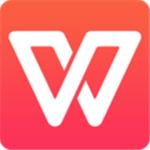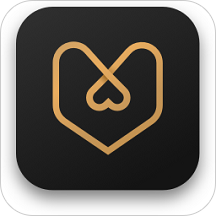我们在制作wps文字的时候,有时候需要插入表格,如果重新插入一张表格的话,而数据又多,那么无疑就增加了我们的工作量,于是我们就应用到了将文字转换为表格的方法。下面乐单机小编给大家带来文字一键转换为表格方法教程。
WPS中文字转换为表格的时候你是不是还在新建表格,一个一个词填进去?小编告诉你其实根本不用这样,使用WPS可以一键把文字转换成表格,还可以把表格一键转换成文字。
在文档中插入表格,可以简洁明了的展示需要的数据,为文件报告增加说服力。
然而,大部分人知道怎么插入表格,但是插入后,如何将表格内容转换为文字呢?文字内容又怎么转换成表格呢?
具体步骤:
如果我们想把表格转换成文本,可以在选中表格后,使用「表格转换成文本」功能,就能快速完成转换。
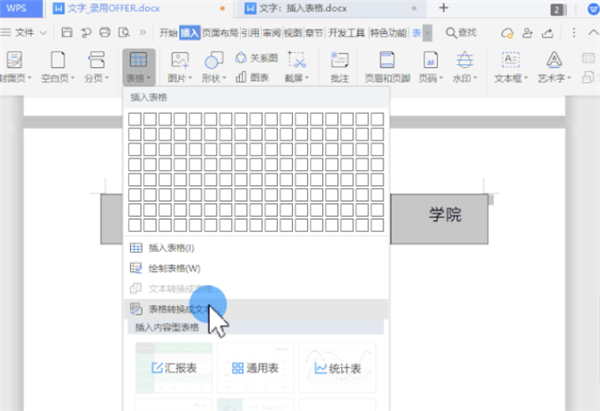
而如果要把文本转换成表格,则需要设置分隔,如每隔一个 0 就转为一格,使用「文本转换成表格」功能,设置分隔位置为 0 后,就能将文本转换成表格了。
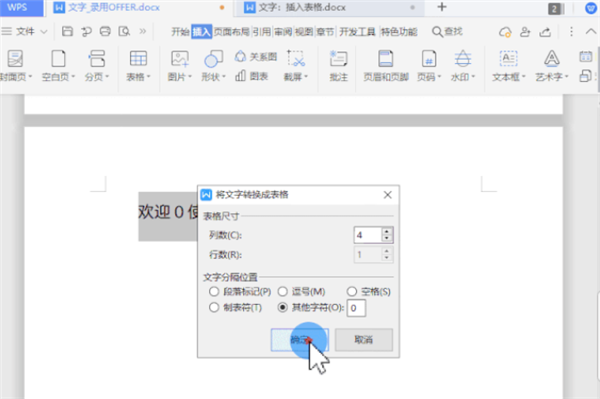
怎么样,大家学会了吗?文字转换表格和表格转换成文字是不是很简单呢?
以上就是乐单机小编带来的内容了,非常感谢大家的阅读,大家赶紧来试一试吧!